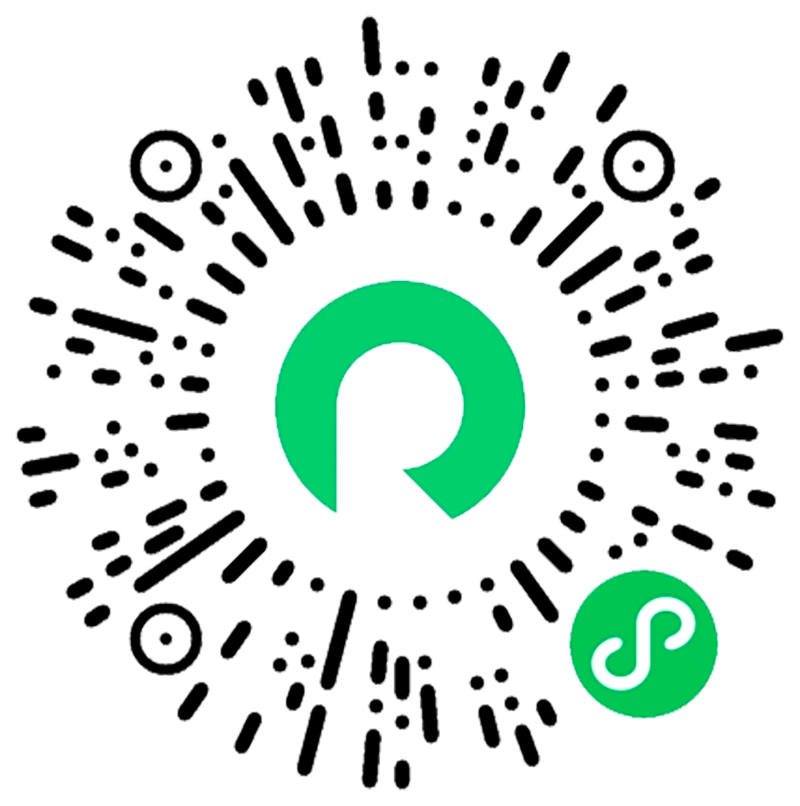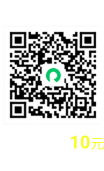网页端镭速插件常见问题
Q:在已启用镭速客户端状态下,镭速网页客户端提示服务器错误应该如何处理?
A:
1. 检查镭速是否已启动,右下角图标是否已经出现,检查用户注册表是否被保护(如安装了安全软件或安装时无管理员权限)无法写入,导致无法从网页启动,此时需要手动运行镭速。
2. 右键客户端镭速图标选择错误检测,查看本地域名解析、系统时间、系统代理、证书是否均为“正常”状态。操作步骤如下:
A.右键点击右下角任务栏镭速客户端小图标,选择“错误检测” ;
B.查看检测结果为异常的项。
可能有以下四种:
a.本地域名解析异常解决方法:修改 %Windows%\System32\drivers\etc\hosts 文件,添加一行“127.0.0.1 local.raysync.cn""即可。
b.程序启动项异常解决方法:联系客服,导入fixbug.reg文件,然后修改""HKEY_CLASSES_ROOT\RaySync\DefaultIcon""的默认值为正确的程序路径,“HKEY_CLASSES_ROOT\RaySync\shell\open\command”也要改为正确的路径。
c.代理异常解决方法:说明启用了代理,需要关闭代理服务。
d.证书有效性异常解决方法:可能由于客户端版本过老,证书已失效,可以联系我们更新证书,或者更新镭速服务器版本。
Q:在已启用镭速客户端状态下,镭速网页客户端提示传输插件连接失败时,应该如何处理?
A:
1. 右键镭速图标选择错误检测,查看“服务器域名”及“服务器地址”是否为正确的地址,也在cmd.exe中进行ping测试,检查服务器域名是否网络可达。
2. 网页能正常显示但服务器连接超时,尝试右键修改镭速设置中的UDP报文大小,修改为较小的值(建议:600)。
3. 如果上述方案还解决不了问题,请联系在线客服进行处理。
Q:如果弹窗提示系统检测网页连接不上传输插件,该如何处理?
A:
1. 请检查本地是否已安装传输插件,未安装的请安装传输插件后,重新点击上传文件或文件夹
2. 请刷新面,重新点击上传文件或者文件夹,如果已启动传输插件,请退出插件后,重新点击上传文件或者文件夹
3. 检查网络连接是否正常,同时检查系统或浏览器是否开启代理设置,如果开启请关闭代理再重试
4. 尝试更改网页端的线路以及勾选TCP协议来解决
5. 如果上述方案还解决不了问题,请联系在线客户进行处理